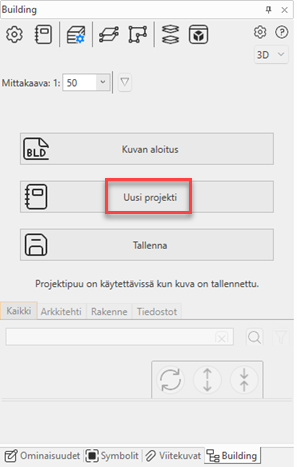Uusi projekti
|
|
Building-sovellus > Building-välilehti > Projekti-ryhmä > Uusi projekti, BUUSIPROJEKTI |
Tiedosto-valikko> Uusi> Uusi Building-projekti
Uuden projektin aloitustoiminnolla voidaan helpottaa uuden projektin aloitusta. Toiminto tarjoaa mahdollisuuden luoda projektikansion, määrittää projektiasetuksia sekä tuoda projektin perustietoja toisesta, jo aiemmin tehdystä, projektista tai IFC-mallista. Toiminto helpottaa esimerkiksi kerrostietojen määritystä merkittävästi, mikäli vaikkapa rakennesuunnittelijalla on käytettävissään rakennuksen IFC-malli, josta kerrostiedot saadaan luettua toiminnolla automaattisesti.
Uuden projektin aloitus tapahtuu kahdessa osassa:
-
Kansio ja ensimmäinen kuva määritellään ja tallennetaan.
-
Asetetaan kerrostiedot ja projektitiedot.
Kansion ja kuvan tallennus
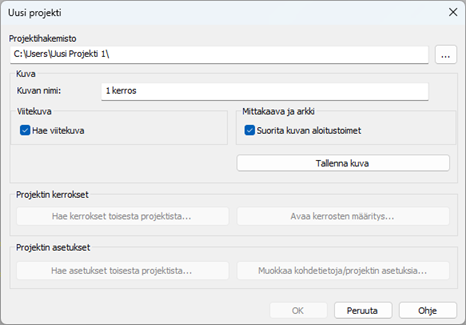
Toimi näin:
-
Valitse tai luo projektille kansio. Hakemiston voi kirjoittaa suoraan tai hakea ...-painikkeella.
-
Anna tallennettavalle kuvalle nimi.
-
Valitse haetaanko kuvaan viitekuva.
-
Valitse suoritetaanko kuvan aloitustoimet.
-
Paina Tallenna kuva -painiketta.
Jos valitsit viitekuvan ja/tai aloitustoimet toimi seuraavasti:
-
Valitse viitekuva.
-
Syötä viitekuvan asetukset. Lue lisää Viitekuvien käsittely -ohjeesta.
-
Aseta aloitustoimet Arkki -ohjeen mukaisesti.
Projektikansioon tallennetaan kuvatiedosto ja projektitiedot.ini -tiedosto.
Kerrokset ja asetukset
Uuteen projektiin on mahdollista lisätä kerrosmäärityksiä ja asetuksia jo tässä vaiheessa, mutta ne voidaan lisätä myös myöhemmin.
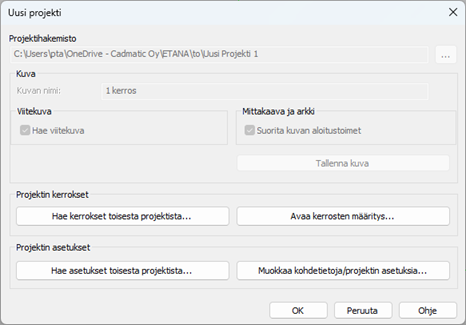
Hae kerrokset toisesta projektista: Tällä toiminnolla voidaan hakea toisesta projektista kerrosmääritykset. Toiminto etsii kansioista stroreydefinitions.xml -tiedostoja. Jos projektihakemistosta löytyy jo kerrosmääritykset, kysytään kumpi halutaan säilyttää.
Avaa kerrosten määritys: Painike avaa Kerrosasetukset -toiminnon dialogin. Siellä on mahdollisuus hakea kerrokset myös IFC-tiedostosta.
Hae asetukset toisesta projektista: Tällä toiminnolla voidaan hakea toisesta projektista projektitiedot.ini -tiedosto, joka sisältää kuvaan liittyviä asetuksia. Jos projektihakemistosta löytyy jo projektitiedot.ini, kysytään kumpi halutaan säilyttää.
Muokkaa kohdetietoja/projektin asetuksia: Tällä painikkeella avautuu projektitietojen muokkaus eli Asetukset. Asetukset tallentuvat projektitiedot.ini -tiedostoon.
Kun asetukset ovat kunnossa, kuittaa OK.